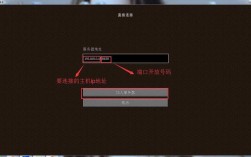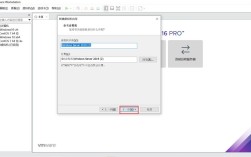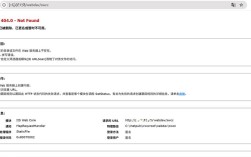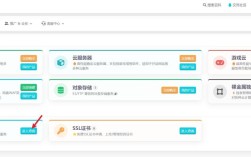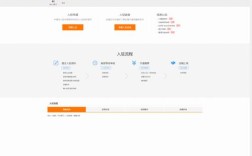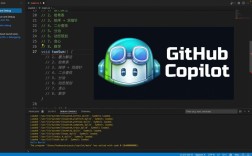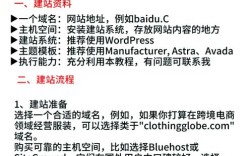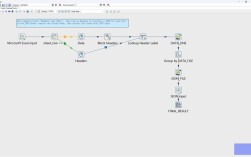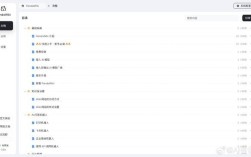对于个人开发者、初创团队或预算有限的用户而言,利用免费空间搭建网站是一个低成本启动项目的方式,而结合域名使用则能让网站拥有更专业的形象,本文将详细介绍如何通过免费空间搭建网站,并绑定域名,同时分析其优缺点及操作步骤,帮助用户快速上手。

免费空间的选择与特点
免费空间通常由服务商提供基础存储和带宽资源,功能上可能受限,但足以满足个人博客、小型展示类网站的需求,目前主流的免费空间服务商包括000webhost、InfinityFree、AwardSpace等,它们一般提供以下特性:有限的存储空间(如500MB-1GB)、基础数据库支持(MySQL)、FTP文件上传、控制面板管理(如cPanel)以及基本的SSL证书支持,需要注意的是,免费空间可能包含广告强制插入、访问速度较慢、稳定性不足等限制,因此在选择时需结合自身需求权衡。
主流免费空间服务商对比
| 服务商名称 | 存储空间 | 带宽限制 | 数据库数量 | 是否强制广告 | 控制面板 |
|---|---|---|---|---|---|
| 000webhost | 1GB | 10GB/月 | 2个 | 是 | cPanel |
| InfinityFree | 500MB | 无限 | 3个 | 否 | 自研控制面板 |
| AwardSpace | 1GB | 50GB/月 | 5个 | 否 | 自研控制面板 |
| ByetHost | 1GB | 100GB/月 | 2个 | 是 | 自研控制面板 |
域名获取与解析
域名是网站的“门牌号”,用户可通过注册商(如Freenom、Namecheap)获取免费或低价域名,Freenom提供免费顶级域名(如.tk、.ml、.ga),但续费需注意规则;付费域名(如.com)则价格更低,且稳定性更高,获取域名后,需进行DNS解析,将域名指向免费空间的IP地址或服务器名称,以Freenom为例,登录域名管理后台,添加A记录(类型选择A,主机记录为@,值填写免费空间的IP地址)或CNAME记录(类型选择CNAME,主机记录为www,值填写免费空间的域名),等待DNS传播(通常10分钟-24小时)即可生效。
网站搭建步骤
- 注册免费空间账号:选择服务商并完成注册,登录控制面板获取FTP信息(主机地址、用户名、密码)及数据库详情(数据库名、用户名、密码)。
- 上传网站文件:使用FTP工具(如FileZilla)连接服务器,将本地网站文件(HTML、CSS、JavaScript等)上传至public_html或www目录,若使用CMS(如WordPress),部分服务商提供“一键安装”功能,直接在控制面板选择并配置数据库即可。
- 绑定域名:在免费空间控制面板的“域名管理”或“站点绑定”模块,添加已解析的域名,确保域名与空间正确关联。
- 测试与优化:通过浏览器访问域名,检查网站是否正常运行,若出现404错误,确认文件路径是否正确;若加载缓慢,可优化图片大小或清理冗余代码。
注意事项与局限性
免费空间虽成本低,但存在明显不足:一是稳定性差,服务商可能因资源紧张导致频繁宕机;二是安全性弱,缺乏专业防护,易受黑客攻击;三是功能受限,不支持自定义配置、高级缓存或扩展插件,免费域名可能被回收,且SEO友好度较低,建议仅将免费空间用于临时测试、个人学习或小型非商业项目,商业项目应选择付费空间以确保用户体验。
相关问答FAQs
Q1:免费空间搭建的网站是否支持HTTPS?
A:部分免费空间服务商提供免费的Let's Encrypt SSL证书,用户可在控制面板的“SSL管理”中申请并安装,安装后,网站可通过https访问,提升安全性,但需注意,免费SSL证书通常每90天需手动续一次,部分服务商支持自动续费。

Q2:如何将免费空间的网站数据迁移到付费空间?
A:迁移步骤分为三步:1. 通过FTP导出免费空间的网站文件,通过phpMyAdmin导出数据库(若使用CMS);2. 在付费空间中创建新站点并导入文件及数据库;3. 修改网站配置文件(如wp-config.php)中的数据库信息,并重新解析域名,迁移后,建议在本地hosts文件中测试网站是否正常,确保无遗漏。